 ゆーろ
ゆーろこの記事を書いている僕は、コンサル歴10年の戦略コンサルタントです。
当ブログで『コンサル転職情報』を発信してます。
現在ブログ歴1年3か月ほどです(30代前半)

 でんさん
でんさん・ログインできないときの対処法が知りたい
・リクルートエージェントを退会したいときはどうすればいい?
こんな悩みを抱えているに向けて【リクルートエージェント(パーソナルデスクトップ)のログイン方法とできないときの対処法】について解説していきます。
本記事を読めば①パーソナルデスクトップのログイン方法と②ログインできないときの対処法を知ることができます。
 ゆーろ
ゆーろまた、第5章ではリクルートエージェントと一緒に利用すべき転職エージェントについてもお伝えしてるので最後まで読んでくださいね。
1.リクルートエージェントの登録・ログイン方法
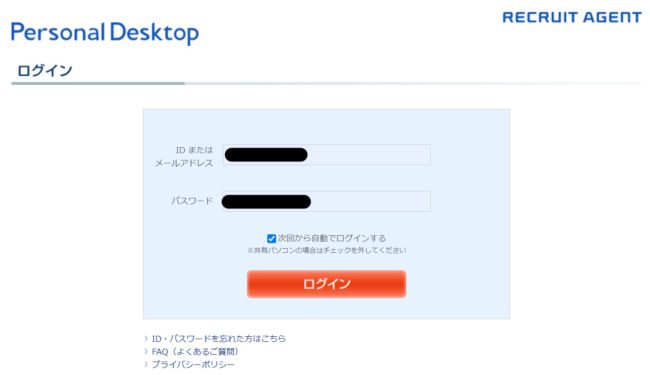
リクルートエージェントのログインは超簡単です。
- ログイン画面をクリック
- 『IDまたはメールアドレス』と『パスワード』を入力
- ログイン完了‼
以上です!めちゃくちゃ簡単ですね♪
まだリクルートエージェントへの登録が終わってない人は、転職者の8割以上が使っているので登録しておいてくださいね。
2.リクルートエージェントにログインできないときの対処法

次にリクルートエージェントにログインできないときの対処法についてお伝えします。
ログインしようとしたのにできない場合の理由は次の4つがメインです。
- 大文字小文字の間違い
- IDもしくはパスワード忘れ
- しばらくログインしていなかった場合
- 利用しているログイン端末の問題
対処法が分かっていれば慌てる必要はありませんので落ち着いて対応しましょう。
2.1.大文字小文字の間違い
「きちんと入力したのにログインできない‼」そんな場合は落ち着いてもう1度入力しましょう。
ダメだと思ったらアルファベットの大文字小文字やアルファベットのO(オー)などのうち間違がないかチェックしましょう。
以外と忘れているのは「Caps Lock」をONにしたままの入力です。
とても簡単なミスですが、見落としがちなので念のため確認しておきましょう。
2.2.IDやパスワードが分からないときの対処法
IDやパスワードを忘れてしまった場合は、IDや仮パスワードを再発行しましょう。
まずログイン画面左下にある「ID/パスワードを忘れた方はこちら」をクリックします。
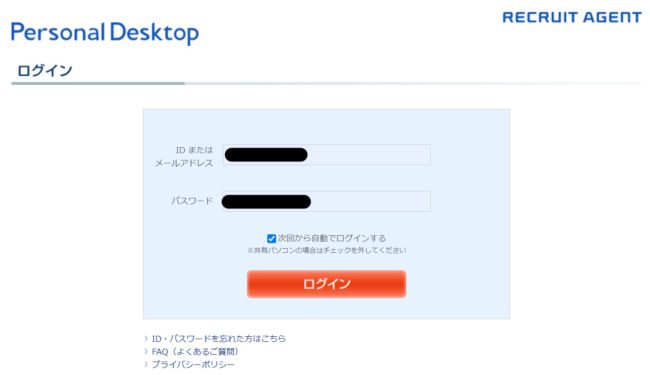
次に表示された画面で以下の情報を入力していきます。
- 登録しているe-mailアドレス
- 名前(漢字氏名を入力・氏名間のスペースは不要)
- 生年月日
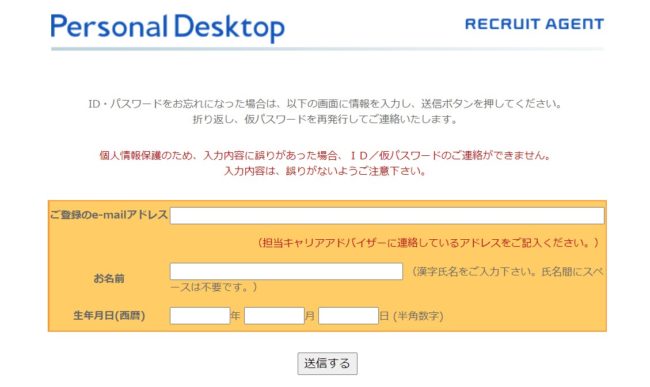
送信すると、数分でIDやパスワードを記載したメールが届くので、指示に従ってログインしてみてください。
2.3.しばらくログインしていなかった
リクルートエージェントではしばらくログインされていない場合、自動的に登録解除されることがあるようです。
利用の履歴がないと、すでに転職が決まったけれどサービス退会を忘れているのではないかと、アカウント停止になる場合もあります。
そのような場合は再登録を行う必要があります。再度利用しようとしている場合は最初から登録しなおしましょう。
2.4.使用しているログイン端末の問題
ログインを行う端末に問題が生じて、ログインできない場合があります。
リクルートエージェントの推奨環境でなければ、ログイン画面が開かない場合がありますので自分の端末も確認しましょう。
【推奨環境】
- インターネットエクスプローラー11
- IOS10
- Android6
これらの推奨環境以上でなければ、IDやパスワードが正しくてもログインできないことがあります。
インターネットエクスプローラー7.0を使っている場合、ログイン動作後に画面が白くなり何も表示されないトラブルもあるようです。
2.5.どうしてもダメな時は問い合わせフォームに問い合わせよう!
ここまで紹介した対処法でも問題が解決しない場合は、ID/パスワード変更を行いましょう。
【ID/パスワード変更方法】
- ログイン画面下にある『お問い合わせ画面』or『FAQ(よくあるご質問)』から問い合わせ
- フォームに入力
- 送られてくるメールのURLにアクセス
- 変更完了
最終的には問い合わせするのが一番早いので、問題が解決しない場合はすぐに問い合わせるのが最善です。
2.6.ログインに必要なIDとパスワードはきちんと保管しておこう
転職活動中は複数の転職エージェントを活用するため、多くのIDやパスワードを発行します。
ログインのたびに思い出したり忘れていると面倒なので、メモやGmailで自分あてにパスワードを送っておきましょう。
もしくはパスワード記録アプリを利用して管理するのもおすすめです。
3.そもそもパーソナルデスクトップ(Personal Desktop)ってなに?
パーソナルデスクトップ(Personal Desktop)はあなた専用の管理画面のことです。
パーソナルデスクトップにログインすることで、次のような機能を使うことができます。
- 求人管理システム
- 求人検索機能
- 面接スケジュール調整
- 職務経歴書かんたん作成ツール(レジュメnavi)
- 面接に役立つ対策動画
- 便利なスカウトサービス
ちなみに「リクルートエージェントにログインする」は「パーソナルデスクトップにログインする」という意味です。
3.1.求人管理システム
パーソナルデスクトップでは、複数の求人がカテゴリーフォルダに自動で振り分けられます。
みたい求人がカテゴリごとに閲覧できるので、探す手間が省けて助かります。
 よめさま
よめさま【フォルダ例】
- キャリアアドバイザーから紹介された求人
- 自分で選んだ求人
- スカウト求人
3.2.求人検索機能
パーソナルデスクトップでは求人検索機能も充実しています。
詳細条件を絞り込むことで、手間や時間をかけずに希望の求人を探せます。
 ゆーろ
ゆーろ3.3.面接スケジュール調整
複数の面接を希望する場合、退職してからor働きながらに関係なく面接スケジュールの調整が必要です。
パーソナルデスクトップであれば、キャリアアドバイザーが応募者の代わりにスケジュール調整を代行してくれます。
1度応募すれば後はキャリアアドバイザーが企業と連絡を取り合ってくれるので、連絡を待つだけでOKです。
 でんさん
でんさん3.4.職務経歴書かんたん作成ツール(レジュメnavi)
パーソナルデスクトップには職務経歴書を簡単に作れる『レジュメnavi』があります。
レジュメnaviではフォーマットやサンプルに従って入力するだけでかんたんに職務経歴書が作成できます。
転職活動の負担が大幅に減るので、ぜひ活用してみてください!
 よめさま
よめさま3.5.面接に役立つ対策動画
パーソナルデスクトップでは面接に役立つ対策動画も見れます。
また企業視点で面接力を見てもらえる面接力向上セミナーの参加も可能です。
3.6.便利なスカウトサービス
最後にスカウトサービスではキャリアシートを見た企業から毎日のようにスカウト求人が飛び込んできます。
面倒であればスカウト求人拒否もできますので安心してください。
4.リクルートエージェントを退会したいとき

リクルートエージェントを退会したいときは退会(キャンセル)手続きページから退会することができます。
次の項目を入力して、「確認事項に同意して次へ」をクリックすれば退会手続きは完了です。
- 氏名
- メールアドレス
- 生年月日
5.リクルートエージェントと他社の併用で転職成功率をUPさせよう!

リクルートエージェントにログインできたら、パーソナルデスクトップの機能を利用して転職活動を始めることができます。
転職エージェントを1社のみ利用するは非常に危険です。理由は次の通りです。
【転職エージェントの1社利用が危険な理由】
- 求人数が少なく優良求人に出会えない
- 自分に合ったキャリアアドバイザーが見つけられない
- 本当に今のエージェントが良いのか比較対象がないため、悪い情報に騙される可能性がある。
これらのことから転職成功率を上げたければ必ず3~4社の転職エージェントを併用しましょう。
 でんさん
でんさん- まずは転職エージェントに2~3社登録する
- 満足できるなら、そのエージェントに頼る
- 希望した求人がなければ転職サイトで探す
- 希望した求人に応募できないなら自分で転職サイトから応募する
ここではリクルートエージェントと一緒に使うべき転職エージェントを紹介していきます。
次の4社から2~3社選んでおけばまず間違いありません。おすすめ順に上から並んでいます。
自分に合った転職エージェントとアドバイザーを見つめてみてくださいね!
- 『doda』
\求人案件数No.2,顧客満足度No.1のバランス型‼/ - 『JACリクルートメント』
\外資系・グローバルポジションにオススメ/ - 『マイナビエージェント』
\初めての転職・20-30代の人に超おすすめ‼/ - 『パソナキャリア』
\年収アップ率67%で未経験者・第二新卒におすすめ‼/
これらを3~4社に協力してもらえばまず問題ありませんが、万が一『思うようなサポートを受けられない』と感じる方はリクナビNEXTに登録して自分で求人を探しましょう。


